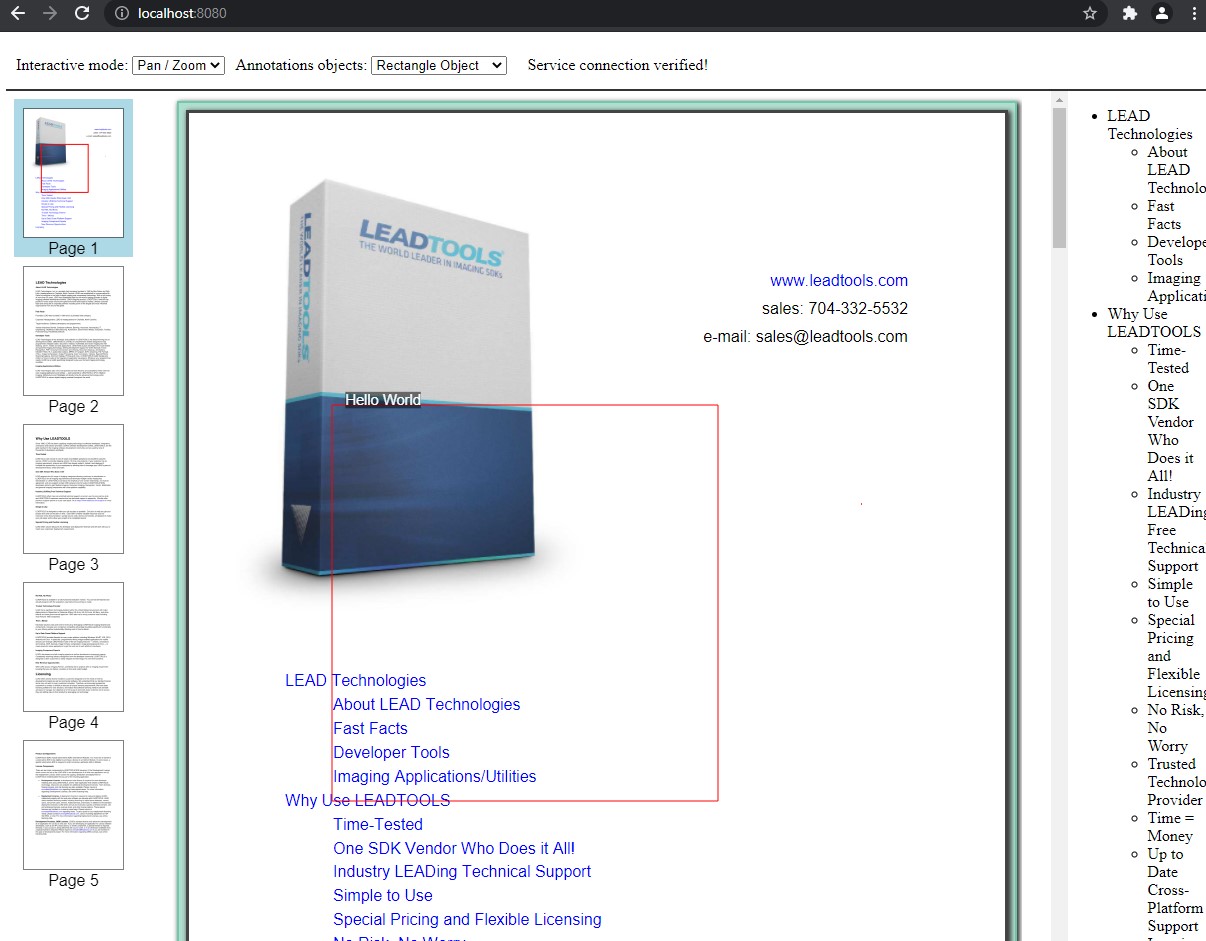订阅文档查看器的注释工具提示事件——HTML5 JavaScript
本教程展示如何订阅的注释工具提示事件在HTML5 / JS主题是使用LEADTOOLS SDK。
| 概述 | |
|---|---|
| 总结 | 本教程介绍了如何订阅的注释工具提示事件在HTML5 / JS主题是。 |
| 完成时间 | 30分钟 |
| Visual Studio项目 | 下载教程项目(4 KB) |
| 平台 | JS的Web应用程序 |
| IDE | Visual Studio代码 |
| 开发许可 | 下载LEADTOOLS |
所需的知识
熟悉的基本步骤,创建一个项目并使用HTML5 / JS文件查看器通过审查添加引用和设置许可证——HTML5 JavaScript和注释以编程方式添加到文档查看器教程,在工作之前以编程方式添加注释文档查看器——HTML5 JavaScript教程。
本教程使用了http服务器控制台命令,运行一个静态文件服务器。安装http服务器第一次安装node . js然后安装http服务器。
创建项目并添加LEADTOOLS引用
从项目中创建的副本注释以编程方式添加到文档查看器教程。如果项目是不可用,按照这个教程中的步骤创建它。
的引用需要取决于项目的目的。可以通过添加引用. js文件位于< INSTALL_DIR > \ LEADTOOLS22 \ Bin \ JS。
对于这个项目,还需要以下引用:
Leadtools.jsLeadtools.Annotations.Automation.jsLeadtools.Annotations.Designer.jsLeadtools.Annotations.Engine.jsLeadtools.Annotations.Rendering.JavaScript.jsLeadtools.Controls.jsLeadtools.Document.jsLeadtools.Document.Viewer.jsLeadtools.ImageProcessing.Main.jsLeadtools.ImageProcessing.Color.jsLeadtools.ImageProcessing.Core.jsLeadtools.ImageProcessing.Effects.js
确保这些文件复制到项目的自由文件夹和导入它们index . html文件。
对于一个完整的列表的JS应用程序所需文件,请参考文件包含在您的应用程序
设置许可文件
许可解锁项目需要的特性。它必须设置工具箱函数被调用之前。细节包括教程不同的平台,请参考设置一个运行时许可。
有两种类型的运行时许可证:
- 评估许可,评估工具包时下载获得。它允许评估工具包。
- 部署许可证。如果部署许可证文件和开发人员的关键是需要的,请参考获得许可证。
请注意
添加LEADTOOLS引用和设置许可中会详细介绍添加引用和设置许可证——HTML5 JavaScript教程。
文档查看器的AutomationManager启用工具提示
与项目创建、依赖关系添加许可设置,注释以编程方式添加到文档查看器教程代码添加,可以开始编码。
打开app.js文件位于项目文件夹。在订阅工具提示事件,将以下代码行添加到createDocumentViewer函数。
documentViewer.annotations.automationManager。enableToolTip =真正的;的enableToolTip属性用于启用工具提示以上事件,可以添加初始化的代码行主题是注释。
订阅注释提示事件
在app.js文件,定位loadDefaultDoc函数。修改loadDefaultDoc功能包括以下代码。添加代码订阅工具提示事件,并创建一个自定义标签的注释,鼠标在该时将会出现AnnObject。
interactiveSelect loadDefaultDoc =异步(观众)= > {/ /加载一个PDF文档试一试{常量url =“https://demo.leadtools.com/images/pdf/leadtools.pdf”;让医生=等待lt.Document.DocumentFactory.loadFromUri (url,零)viewer.operation。添加((_sender e) = > {如果(e。= = lt.Document.Viewer.DocumentViewerOperation操作。createAutomation & & e.isPostOperation) {viewer.annotations.automation。add_toolTip ((_sender e) = > {如果(e。annotationObject ! =零){/ /添加代码来创建一个自定义标签将显示当AnnObject上空常量标签= e.annotationObject.labels [“AnnObjectName”];标签。抵消= lt.LeadPointD。创建(-100、-25);标签。offsetHeight =真正的;标签。前景= lt.Annotations.Engine.AnnSolidColorBrush.create (“白色”);标签。背景= lt.Annotations.Engine.AnnSolidColorBrush.create (“rgba (0, 0, 0, 0.5)”);标签。文本=“Hello World”;标签。isVisible =真正的;setTimeout (函数(){标签。isVisible =假;viewer.annotations.automation.invalidate (lt.LeadRectD.empty);},1000);}viewer.annotations.automation.invalidate (lt.LeadRectD.empty);});}});医生。isReadOnly =假;让annContainers =等待doc.annotations.getAnnotations (真正的)让annContainer = annContainers [0];让rectangleObj =新lt.Annotations.Engine.AnnRectangleObject ();rectangleObj。矩形= lt.LeadRectD。创建(100,100,600,600);rectangleObj。填补= lt.Annotations.Engine.AnnSolidColorBrush.create (“透明”);rectangleObj。标签=“specialtag”;annContainer.children.add (rectangleObj);等待doc.annotations.setAnnotations (annContainers)viewer.setDocument (doc);如果(医生。isStructureSupported & & ! doc.structure.isParse) {等待doc.structure.parse ()}其他的{准备好();}常量panZoom = lt.Document.Viewer.DocumentViewerCommands.interactivePanZoom;interactiveSelect。值= panZoom;viewer.commands.run (panZoom零)如果(这.callback)这.callback(观众);}抓(错误){console.error(错误);}}
运行该项目
之前运行前端HTML5 / JS文件查看器,运行文档服务。LEADTOOLS SDK安装提供了以下三个例子文档的服务平台:
- net框架
- net核心
- Java
说明如何设置和配置文档服务,在前面列出的三个平台中的步骤开始使用文档查看器演示,HTML5的JavaScript教程。
对于本教程,. net Framework文档服务使用,它可以在这里找到:< INSTALL_DIR > \ LEADTOOLS22 \ \例子文档\ JS \ DocumentServiceDotNet \外汇。
一旦你有了后端文档服务运行,打开命令行和cd到项目文件夹。使用以下命令运行一个静态文件服务器:http服务器。
服务器应该启动和运行http://localhost: 8080。消息应该出现在控制台显示所有服务器上可用的端口。

插入上面的URL来运行应用程序。测试,遵循以下步骤:
- 在注释对象下拉,选择
AnnRectangleObject。 - 单击并拖动文件上画矩形注释。
查看自定义标签
工具提示事件,将您的鼠标停留在AnnRectangleObject。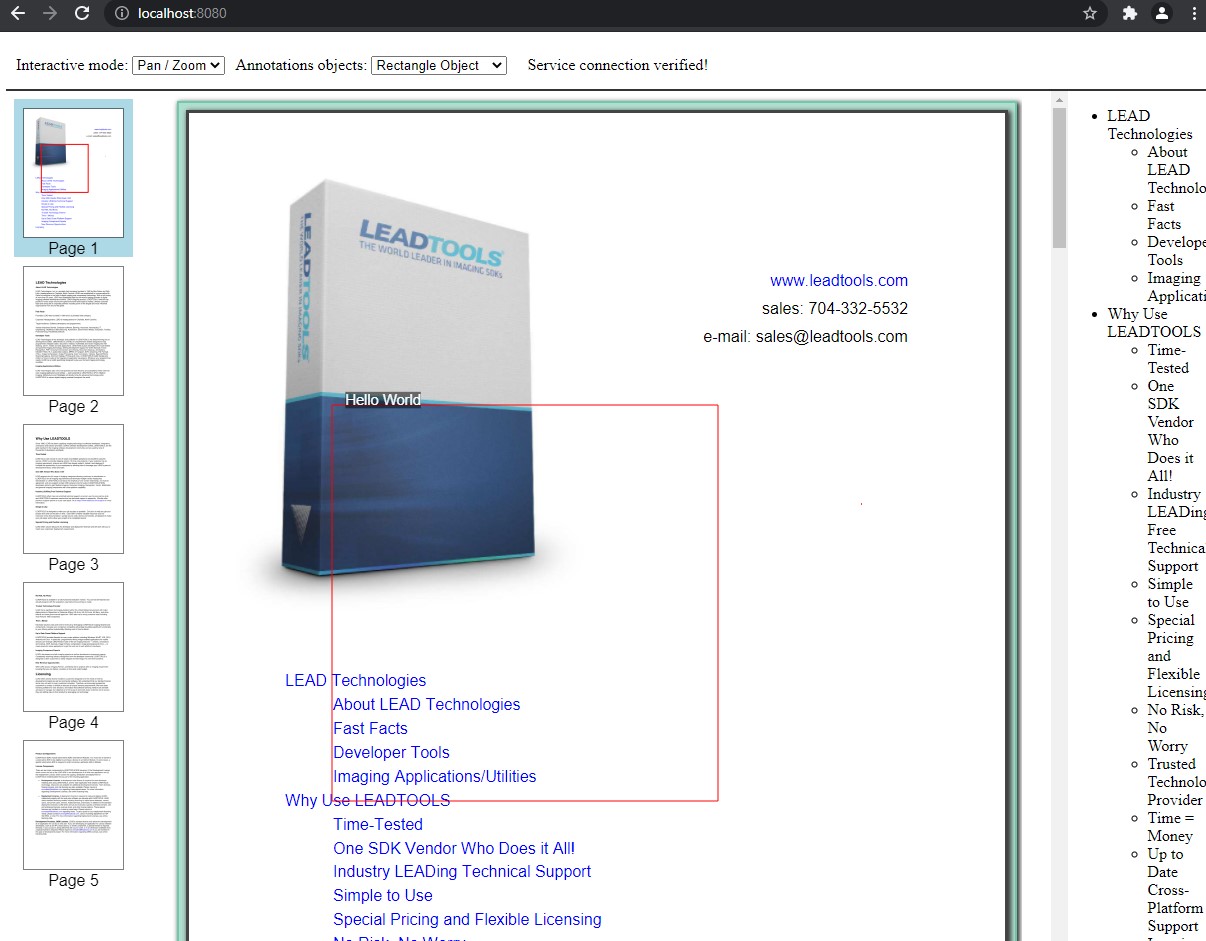
总结
本教程展示了如何订阅HTML5 / JS文件查看器的注释工具提示事件。它还介绍了如何使用AnnLabel类。